- Nije teško stvoriti pokretački UEFI medij ako pomno slijedite korake iz našeg vodiča.
- UEFI je novi firmware koji pokreće računalo i učitava operativni sustav.
- Da biste stvorili UEFI USB za pokretanje možete koristiti pametnu i prijateljsku aplikaciju za brzo rješavanje problema.
- Također možete koristiti pametni alat tvrtke Microsoft, ali provjerite imate li najnoviju verziju.

Ovaj softver će popraviti uobičajene računalne pogreške, zaštititi vas od gubitka datoteka, zlonamjernog softvera, kvara hardvera i optimizirati vaše računalo za maksimalne performanse. Riješite probleme s računalom i uklonite viruse sada u 3 jednostavna koraka:
- Preuzmite alat za popravak računala Restoro koji dolazi s patentiranim tehnologijama (patent dostupan ovdje).
- Klik Započni skeniranje kako biste pronašli probleme sa sustavom Windows koji bi mogli uzrokovati probleme s računalom.
- Klik Popravi sve za rješavanje problema koji utječu na sigurnost i performanse vašeg računala
- Restoro je preuzeo 0 čitatelji ovog mjeseca.
Većina korisnika dobila je Windows 10 kao besplatnu nadogradnju putem Windows Update. Ostali korisnici radije instaliraju novi operativni sustav s fizičkog pogona poput USB bljeskalica.
U ovom ćemo vam članku pokazati kako stvoriti USB flash pogon sa sustavom Windows 10 na koji se može instalirati Računala temeljena na UEFI.
U slučaju da niste vi oni koji stvarno trebaju instalirati Windows 10 na računalo sa sjedištem u UEFI-u, ali ovaj članak čitate samo radi edukacije, možda niste upoznati s pojmom UEFI.
Pa, UEFI je u osnovi zamjena za BIOS, pa to znači da se radi o novom firmwareu koji pokreće računalo i učitava operativni sustav. A sve više i više novih Windows računala dolazi s njim.
Kako mogu stvoriti Windows 10 USB instalacijski medij pomoću UEFI?
1. Stvorite pokretačku instalacijsku datoteku USB medija koristeći RUFUS

- Preuzmite i otvorite Rufus.
- Odaberite USB flash pogon na kojem želite stvoriti sliku.
- Odaberite shemu GPT particije za UEFI (ostavite veličinu klastera prema zadanim postavkama). Provjerite imate li mogućnost Stvorite disk za pokretanje pomoću ISO slika odabrano s padajućeg izbornika.
- Dodajte svoju Windows ISO datoteku (svoje Windows 10 ISO datoteke možete preuzeti s tvrtke Microsoft besplatno) i kliknite Start.
- Pričekajte dok se postupak ne završi, i voilà, imate potpuno legitiman USB bljesak pogon s instalacijom Windows 10 koji podržava računala temeljena na UEFI.
- Sada samo ponovo pokrenite računalo i normalno instalirajte sustav.
Za ovu ćete akciju trebati preuzeti Rufus USB snimač slika, znamo da vam se možda ne sviđa činjenica da ćete morati koristiti softver nezavisnih proizvođača, ali ovaj je vrlo dobar i najbrži put.
Rufus USB je samostalni uslužni program, tako da ga ne morate instalirati, već ga preuzmite i otvorite.
2. Upotrijebite Microsoftov alat za stvaranje medija
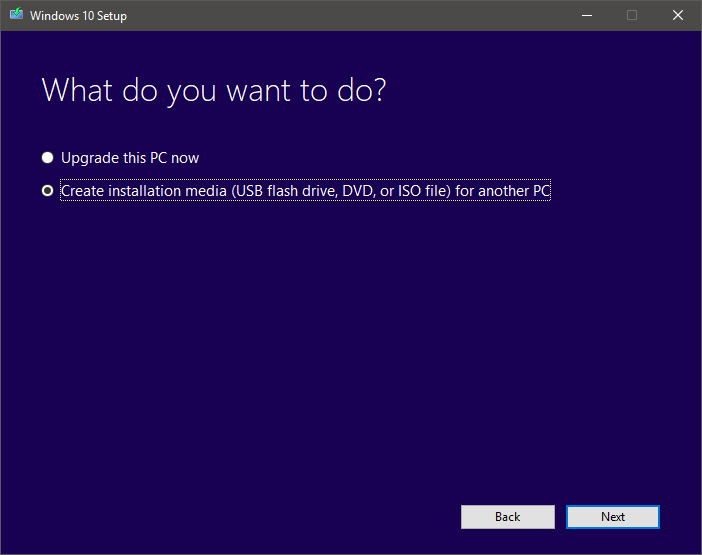
- Provjerite imate li aktivnu internetsku vezu.
- Odaberi Izradite instalacijski medij (USB bljesak, DVD ili ISO datoteka) za drugu opciju računala i kliknite Sljedeći.

- Odaberite jezik, arhitekturu i izdanje sustava Windows 10. Važno je odabrati ispravnu arhitekturu, 64-bitni ili 32-bitni ili jednostavno možete odabrati oboje.
- Odaberite opciju USB bljeskalice.
- S popisa odaberite prijenosni pogon koji želite koristiti.
- Pričekajte dok preuzimanje ne završi.
Osim Rufusa, alat za stvaranje USB pokretačkog sustava Windows 10 koji se najviše preporučuje je Alat za stvaranje medija. Prije nego što započnete, molim vas preuzmite ažuriranu datoteku.
Nakon preuzimanja instalacijskih datoteka za Windows 10, računalo će stvoriti USB za pokretanje koji će biti kompatibilan s uređajima koji koriste UEFI ili BIOS.
Sigurni smo da su vam naša rješenja pomogla u stvaranju Windows 10 UEFI pokretačkog USB pogona
Ako imate bilo kakvih drugih problema ili pitanja, možete provjeriti naše široka kolekcija vodiča o alatu za stvaranje medija.
 I dalje imate problema?Popravite ih pomoću ovog alata:
I dalje imate problema?Popravite ih pomoću ovog alata:
- Preuzmite ovaj alat za popravak računala ocijenjeno odličnim na TrustPilot.com (preuzimanje započinje na ovoj stranici).
- Klik Započni skeniranje kako biste pronašli probleme sa sustavom Windows koji bi mogli uzrokovati probleme s računalom.
- Klik Popravi sve za rješavanje problema s patentiranim tehnologijama (Ekskluzivni popust za naše čitatelje).
Restoro je preuzeo 0 čitatelji ovog mjeseca.

